 ergonomic کیبورډ
ergonomic کیبورډ
R-Go Split Break (v.2)
ټول ترتیب
تار | بې سیم
د بلوتوټ بریک ایرګونومیک کیبورډ تقسیم کړئ
ستاسو د پیرود سره مبارکۍ!
زموږ د ایرګونومیک R-Go سپلیټ بریک کیبورډ ټول ایرګونومیک ځانګړتیاوې وړاندې کوي چې تاسو ورته اړتیا لرئ په سالم ډول ټایپ کړئ. د کیبورډ دوه برخې په هر مطلوب موقعیت کې کیدی شي او تاسو ته اعظمي آزادي درکوي. دا ځانګړی ډیزاین د اوږو، کوڼیو او لاسونو طبیعي او آرامۍ موقعیت تضمینوي. د سپک کیسټروک څخه مننه ، د ټایپ کولو پرمهال لږترلږه د عضلاتو فشار ته اړتیا ده. د دې پتلی ډیزاین د ټایپ کولو پرمهال د لاسونو او مړوندونو آرامۍ ، فلیټ موقعیت تضمینوي. د R-Go سپلیټ بریک کیبورډ هم یو مربوط وقف شاخص لري، کوم چې د رنګ سیګنالونو سره اشاره کوي کله چې د وقفې وخت وي. شنه معنی چې تاسو صحي کار کوئ، نارنجي معنی دا ده چې دا د وقفې وخت دی او سور معنی لري چې تاسو ډیر اوږد کار کوئ. #فیت
د سیسټم اړتیاوې/مطابقت: Windows XP/Vista/10/11
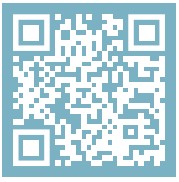 د دې محصول په اړه د نورو معلوماتو لپاره، د QR کوډ سکین کړئ!
د دې محصول په اړه د نورو معلوماتو لپاره، د QR کوډ سکین کړئ!
https://r-go.tools/splitbreak_web_en
محصول ختم شوview
1A کیبورډ د کمپیوټر سره وصل کولو لپاره (USB-C) (د تارونو لپاره)
1B د چارج کیبل (USB-C) (د بې سیم لپاره)
02 USB-C ته USB-A کنورټر
03 د R-Go بریک شاخص
04 د کیپس لاک شاخص
05 د سکرول لاک شاخص
06 شارټ کټ کیلي
07 د USB-C مرکز
08 د جوړه کولو شاخص
محصول ختم شوview تار
د EU ترتیب

د متحده ایالاتو ترتیب

محصول ختم شوview بې سیم
د EU ترتیب

د متحده ایالاتو ترتیب

وائرډ تنظیم کړئ
A کیبورډ خپل کمپیوټر ته د کیبل په لګولو سره وصل کړئ 1A ستاسو کمپیوټر ته. (کنورټر وکاروئ 02 که ستاسو کمپیوټر یوازې د USB-A اتصال ولري.)

B (اختیاري) Numpad یا بل وسیله د کیبورډ سره وصل کړئ د خپل USB مرکز کې د پلګ کولو له لارې 07.

بې سیم تنظیم کړئ
- خپل بریک کیبورډ چالان کړئ. د کیبورډ په شا کې تاسو به د آن / آف سویچ ومومئ. سویچ 'آن' ته واړوئ یا د نسخې پورې اړه لري، شنه ته.

- د کیبورډ او وسیلې ترمینځ بلوتوټ اړیکه رامینځته کړئ. په یاد ولرئ چې تاسو کولی شئ دا کیبورډ ټول 3 مختلف وسایلو سره وصل کړئ، لکه ستاسو کمپیوټر، لپ ټاپ او ګرځنده تلیفون. د ارتباط لپاره، تاسو د 3 چینلونو انتخاب لرئ، یا Ch1 (د F1 کیلي وګورئ)، Ch2 (د F2 کیلي وګورئ) یا Ch3 (د F3 کیلي وګورئ). یو وسیله د دې هر چینل له لارې وصل کیدی شي.
د بلوتوټ له لارې کیبورډ له یوې وسیلې سره وصل کولو لپاره ، د مثال لپارهampخپل لپ ټاپ کې د Fn کیلي د ټاکل شوي چینل (F1,F2 یا F3) سره یوځای د لږترلږه 3 ثانیو لپاره فشار ورکړئ او ونیسئ. دا به اوس د نښلولو لپاره د وسیله لټون وکړي. تاسو به وګورئ چې په کیبورډ کې د بلوتوټ څراغ چمکۍ پیل کوي. - په خپل کمپیوټر کې د بلوتوټ او نورو وسیلو مینو ته لاړ شئ. د دې موندلو لپاره تاسو کولی شئ د خپل وینډوز بار په ښي کونج کې "بلوتوت" ټایپ کړئ.

- وګورئ که بلوتوټ فعال وي. که نه، بلوتوټ فعال کړئ یا وګورئ چې ستاسو کمپیوټر بلوتوټ لري.

- په "آلې اضافه کړئ" او بیا "بلوتوث" باندې کلیک وکړئ. خپل بریک کیبورډ غوره کړئ. کیبورډ به بیا ستاسو غوره شوي وسیله سره وصل شي.
 زه خپل بریک کیبورډ نشم موندلی. چې څه کول پکار دي؟
زه خپل بریک کیبورډ نشم موندلی. چې څه کول پکار دي؟
که تاسو خپل بریک کیبورډ ونه مومئ، مهرباني وکړئ وګورئ چې آیا بیټرۍ ډکه ده (د چارج کولو کیبل د USB-C سره وصل کړئ). کله چې بیټرۍ ټیټه وي په کیبورډ کې د LED څراغ به سور شي ترڅو دا په ګوته کړي چې کیبورډ چارج کیږي. کله چې د لږترلږه 5 دقیقو لپاره چارج شي، تاسو کولی شئ د بیا نښلولو هڅه وکړئ.
زه څنګه پوهیږم که زما وسیله بلوتوث لري؟
د دې لپاره چې وګورئ چې ستاسو کمپیوټر بلوتوټ لري، د وینډوز بار کې په ښکته برخه کې ټایپ کړئ "د وسیلې مدیر". تاسو به لاندې سکرین وګورئ (انځور وګورئ). کله چې ستاسو کمپیوټر بلوتوټ نه لري، تاسو به په لیست کې 'بلوتوت' ونه مومئ. تاسو به د بلوتوث وسایلو کارولو توان ونلرئ.
تاسو به لاندې سکرین وګورئ (انځور وګورئ). کله چې ستاسو کمپیوټر بلوتوټ نه لري، تاسو به په لیست کې 'بلوتوت' ونه مومئ. تاسو به د بلوتوث وسایلو کارولو توان ونلرئ.
- د 3 مختلف وسیلو سره 3 چینلونو سره وصل کولو لپاره مهرباني وکړئ د هرې وسیلې لپاره پورته مرحلې تکرار کړئ.
- غواړئ د وسیلو ترمنځ بدل کړئ؟ بیا د ټاکل شوي چینل (F1,F2 یا F3) سره یوځای د Fn کیلي په لنډه توګه فشار ورکړئ. اوس تاسو کولی شئ په چټکۍ سره د خپل کمپیوټر، لیپ ټاپ او ګرځنده تلیفون ترمنځ بدل کړئ، د مثال لپارهample.
- د دې کیبورډ چارج کولو لپاره، دا د کیبل په کارولو سره خپل کمپیوټر سره وصل کړئ 01.
ماک
- خپل بریک کیبورډ چالان کړئ. د کیبورډ په شا کې تاسو به د آن / آف سویچ ومومئ. سویچ 'آن' ته واړوئ یا د نسخې پورې اړه لري، شنه ته.
- د کیبورډ او وسیلې ترمینځ بلوتوټ اړیکه رامینځته کړئ. په یاد ولرئ چې تاسو کولی شئ دا کیبورډ ټول 3 مختلف وسایلو سره وصل کړئ، لکه ستاسو کمپیوټر، لپ ټاپ او ګرځنده تلیفون. د پیوستون لپاره، تاسو د 3 چینلونو انتخاب لرئ، یا Ch1 (د F1 کیلي وګورئ)، Ch2 (د F2 کیلي وګورئ) یا Ch3 (د F3 کیلي وګورئ). یو وسیله د دې هر چینل له لارې وصل کیدی شي.
د بلوتوټ له لارې کیبورډ له یوې وسیلې سره وصل کولو لپاره ، د مثال لپارهampخپل لپ ټاپ کې د Fn کیلي د ټاکل شوي چینل (F1,F2 یا F3) سره یوځای د لږترلږه 3 ثانیو لپاره فشار ورکړئ او ونیسئ. دا به اوس د نښلولو لپاره د وسیله لټون وکړي. تاسو به وګورئ چې په کیبورډ کې د بلوتوټ څراغ چمکۍ پیل کوي. - په خپل سکرین کې بلوتوټ ته لاړ شئ. د دې موندلو لپاره تاسو په پورتنۍ کیڼ اړخ کې د ماک آیکون باندې کلیک وکړئ او د سیسټم تنظیماتو ته لاړشئ.

- وګورئ که بلوتوټ فعال وي. که نه، بلوتوټ فعال کړئ یا وګورئ چې ستاسو کمپیوټر بلوتوټ لري.

- لاندې 'نژدې وسیلو' ته سکرول کړئ او په وصل کلیک وکړئ.

د فعالیت کیلي
د فعالیت کیلي په کیبورډ کې په نیلي نښه شوي.
په خپل کیبورډ کې د فنکشن فعالولو لپاره، Fn-کیلي په ورته وخت کې د ټاکل شوي فنکشن کیلي په څیر فشار ورکړئ.
یادونه: Fn + A = مات شاخص څراغ فعال/بند.
R-Go Break
د R-Go Break سافټویر له دې ځایه ډاونلوډ کړئ https://r-go.tools/bs
د R-Go Break سافټویر د ټولو R-Go Break کیبورډونو سره مطابقت لري. دا تاسو ته ستاسو د کاري چلند په اړه بصیرت درکوي او تاسو ته د خپل کیبورډ بټونو دودیز کولو امکان درکوي.
R-Go Break د سافټویر وسیله ده چې تاسو سره مرسته کوي ترڅو ستاسو د کار څخه وقفې په یاد وساتئ. لکه څنګه چې تاسو کار کوئ، د R-Go Break سافټویر ستاسو د بریک ماوس یا کیبورډ LED څراغ کنټرولوي. د دې وقفې شاخص رنګ بدلوي، لکه د ټرافيکي څراغ په څیر. کله چې رڼا شنه شي، دا پدې مانا ده چې تاسو په صحي توګه کار کوئ. نارنجي اشاره کوي چې دا د لنډې وقفې لپاره وخت دی او سور ښیي چې تاسو ډیر اوږد کار کوئ. پدې توګه تاسو په مثبت ډول ستاسو د وقفې چلند په اړه فیډبیک ترلاسه کوئ.
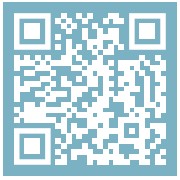 د R-Go Break سافټویر په اړه د نورو معلوماتو لپاره، د QR کوډ سکین کړئ!
د R-Go Break سافټویر په اړه د نورو معلوماتو لپاره، د QR کوډ سکین کړئ!
https://r-go.tools/break_web_en
د ستونزو حل کول
ایا ستاسو کیبورډ په سمه توګه کار نه کوي، یا تاسو د کارولو پرمهال ستونزې تجربه کوئ؟ مهرباني وکړئ لاندې ذکر شوي ګامونه تعقیب کړئ.
- کیبورډ د خپل کمپیوټر بل USB پورټ سره وصل کړئ.
- کیبورډ مستقیم خپل کمپیوټر ته وصل کړئ که تاسو د USB مرکز کاروئ.
- خپل کمپیوټر بیا پیل کړئ.
- کیبورډ په بل وسیله ازموئ، که دا لاهم کار نه کوي له لارې موږ سره اړیکه ونیسئ info@r-go-tools.com.

اسناد / سرچینې
 |
r-go سپلیټ بلوتوټ بریک ایرګونومیک کیبورډ [pdf] د لارښوونې لارښود د بلوتوټ بریک ایرګونومیک کیبورډ تقسیم کړئ، د بلوتوټ بریک ایرګونومیک کیبورډ، بریک ایرګونومیک کیبورډ، ایرګونومیک کیبورډ، کی بورډ |